Outlook: วิธีแสดงข้อความอีเมลตามการสนทนา
ใน Outlook บางครั้ง มีอีเมลบางฉบับที่อยู่ในหัวเรื่องเดียวกัน โดยปกติ อีเมลเหล่านี้จะแสดงแยกกันดังภาพหน้าจอ 1 ด้านล่าง ที่จริงแล้ว คุณสามารถแสดงอีเมลเหล่านี้เป็นการสนทนาดังที่แสดงในภาพหน้าจอ 2 ด้านล่าง ต่อไป บทช่วยสอนจะบอกวิธีแสดงข้อความอีเมลตามการสนทนา
| ปกติ | การสนทนา |
 |
 |
ใน Outlook มีตัวเลือกให้คุณตัดสินใจว่าข้อความอีเมลจะแสดงโดยการสนทนาหรือไม่
หมายเหตุ: Outlook 2021 ใช้เป็นตัวอย่าง ขั้นตอนและคำอธิบายอาจมีความแตกต่างบางอย่างใน Outlook เวอร์ชันอื่นๆ
เพิ่มหมายเลขโทรศัพท์ลงในลายเซ็น
- ส่งอีเมลอัตโนมัติด้วย CC อัตโนมัติ / BCC, ส่งต่ออัตโนมัติ ตามกฎ; ส่ง ตอบอัตโนมัติ (Out of Office) โดยไม่ต้องใช้ Exchange Server...
- รับการแจ้งเตือนเช่น คำเตือน BCC เมื่อตอบกลับทุกคนในขณะที่คุณอยู่ในรายการ BCC และ เตือนเมื่อไม่มีไฟล์แนบ สำหรับความผูกพันที่ถูกลืม...
- ปรับปรุงประสิทธิภาพอีเมลด้วย ตอบกลับ (ทั้งหมด) พร้อมไฟล์แนบ, เพิ่มคำทักทายหรือวันที่ & เวลาลงในลายเซ็นหรือหัวเรื่องโดยอัตโนมัติ, ตอบกลับอีเมลหลายฉบับ...
- เพิ่มความคล่องตัวในการส่งอีเมลด้วย เรียกคืนอีเมล, เครื่องมือแนบ (บีบอัดทั้งหมด, บันทึกอัตโนมัติทั้งหมด...), ลบรายการที่ซ้ำกันและ รายงานด่วน...
แสดงข้อความอีเมลตามการสนทนา
1. เปิดใช้งาน Outlook ในมุมมองอีเมล ให้เลือกโฟลเดอร์ที่คุณต้องการแสดงข้อความเป็นการสนทนา
2 จากนั้นคลิก รายละเอียด จากนั้นคลิกที่ มุมมองปัจจุบัน เพื่อแสดงเมนูแบบเลื่อนลง และคลิก แสดงเป็นการสนทนา.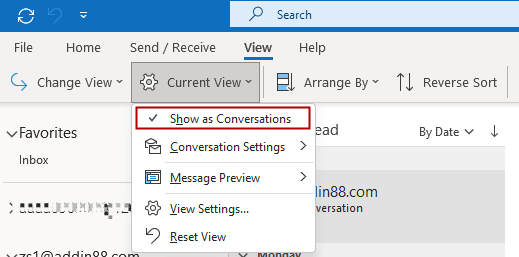
3. จากนั้นกล่องโต้ตอบจะปรากฏขึ้นเพื่อถามขอบเขตที่คุณต้องการจัดเรียงข้อความตามการสนทนา เลือกขอบเขตที่คุณต้องการ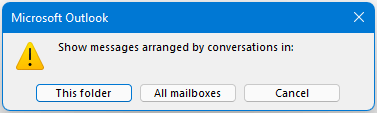
ตอนนี้ข้อความในชุดข้อความเดียวกันที่มีหัวเรื่องเดียวกันจะถูกจัดเรียงตามการสนทนา
มีลูกศรอยู่ข้างหน้าแต่ละการสนทนา คลิกเพื่อขยายการสนทนา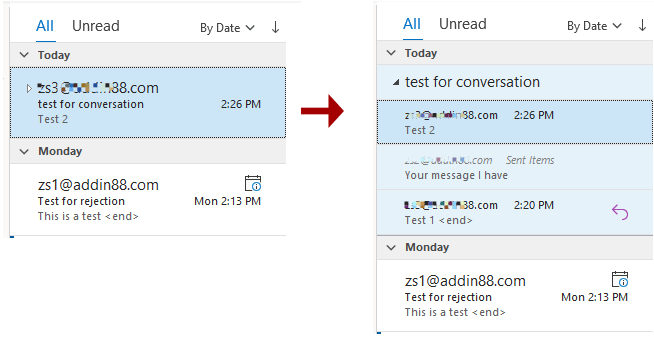
สำหรับการตั้งค่าการสนทนา กรุณาคลิก รายละเอียด > คurrent ดู > การตั้งค่าการสนทนา เพื่อตรวจสอบตัวเลือกตามที่คุณต้องการ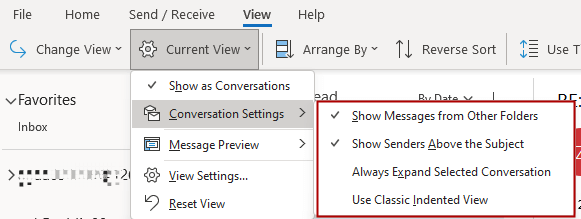
หากต้องการหยุดแสดงเป็นการสนทนา ให้คลิก แสดงเป็นการสนทนา อีกครั้งเพื่อหยุดมัน
สุดยอดเครื่องมือเพิ่มผลผลิตในสำนักงาน
Kutools สำหรับ Outlook - คุณสมบัติอันทรงพลังมากกว่า 100 รายการเพื่อเติมพลังให้กับ Outlook ของคุณ
🤖 ผู้ช่วยจดหมาย AI: ส่งอีเมลระดับมืออาชีพทันทีด้วยเวทมนตร์ AI คลิกเพียงครั้งเดียวเพื่อตอบกลับอย่างชาญฉลาด น้ำเสียงที่สมบูรณ์แบบ การเรียนรู้หลายภาษา เปลี่ยนรูปแบบการส่งอีเมลอย่างง่ายดาย! ...
📧 การทำงานอัตโนมัติของอีเมล: ไม่อยู่ที่สำนักงาน (ใช้ได้กับ POP และ IMAP) / กำหนดการส่งอีเมล / Auto CC/BCC ตามกฎเมื่อส่งอีเมล / ส่งต่ออัตโนมัติ (กฎขั้นสูง) / เพิ่มคำทักทายอัตโนมัติ / แบ่งอีเมลผู้รับหลายรายออกเป็นข้อความส่วนตัวโดยอัตโนมัติ ...
📨 การจัดการอีเมล์: เรียกคืนอีเมลได้อย่างง่ายดาย / บล็อกอีเมลหลอกลวงตามหัวเรื่องและอื่นๆ / ลบอีเมลที่ซ้ำกัน / การค้นหาขั้นสูง / รวมโฟลเดอร์ ...
📁 ไฟล์แนบโปร: บันทึกแบทช์ / การแยกแบทช์ / การบีบอัดแบบแบตช์ / บันทึกอัตโนมัติ / ถอดอัตโนมัติ / บีบอัดอัตโนมัติ ...
🌟 อินเตอร์เฟซเมจิก: 😊อีโมจิที่สวยและเจ๋งยิ่งขึ้น / เพิ่มประสิทธิภาพการทำงาน Outlook ของคุณด้วยมุมมองแบบแท็บ / ลดขนาด Outlook แทนที่จะปิด ...
???? เพียงคลิกเดียวสิ่งมหัศจรรย์: ตอบกลับทั้งหมดด้วยไฟล์แนบที่เข้ามา / อีเมลต่อต้านฟิชชิ่ง / 🕘 แสดงโซนเวลาของผู้ส่ง ...
👩🏼🤝👩🏻 รายชื่อและปฏิทิน: แบทช์เพิ่มผู้ติดต่อจากอีเมลที่เลือก / แบ่งกลุ่มผู้ติดต่อเป็นกลุ่มแต่ละกลุ่ม / ลบการแจ้งเตือนวันเกิด ...
เกิน คุณสมบัติ 100 รอการสำรวจของคุณ! คลิกที่นี่เพื่อค้นพบเพิ่มเติม

